Hauptinhalt:
![]() Über den Autor
Über den Autor
![]() Reviews und Preise
Reviews und Preise
Wie Microsoft PowerPoint eignet sich Keynote gut für die Erstellung einer professionellen Diashow auf Mac. Aber bei der Bearbeitung einer Keynote-Präsentation können Benutzer auch von vielfältigen Probleme gestoßen sein, z.B., die Keynote-Präsentation werden abgeschlossen, ohne die bearbeiteten Inhalte zu speichern. Wie kann man nicht gespeicherte Keynote Dokumente wiederherstellen? Wenn Keynote abstürzt oder versehentlich beendet wird, ist diese Datei für immer weg?
Um nicht gespeicherte oder gelöschte Keynote Dateien wiederherzustellen, gibt es zum Glück 3 Möglichkeiten. Wenn Sie die einfachste Methode auswählen wollen, ist die erste geeignet für Sie. In nur 3 einfache Schritte die nicht gespeicherten Keynote-Präsentationen wiederherstellen. Diese Datenrettungssoftware ist kompatibel mit fast allen macOS-Versionen.
P.S. Keynote-Dokumente sind mit Microsoft Office kompatibel, d.h. Sie können PPTs direkt in Keynote importieren und bearbeiten. Egal wie Sie Ihre Keynote-Dokumente verloren haben, sollten Sie jetzt so schnell wie möglich mit der Datenrettung beginnen.
Wie kann man nicht gespeicherte Keynote Dokumente wiederherstellen? Hier sind drei Methoden.
Methode 1. Nicht gespeicherte Keynote-Präsentation mit EaseUS Data Recovery Wizard for Mac wiederherstellen
Wenn Sie Ihre Keynote-Präsentationen dauerhaft gelöscht haben oder sie aufgrund von anderen Fehler verloren gehen sind, können Sie diese professionelle und leistungsstarke Datenrettungssoftware benuzten. EaseUS Data Recovery for Mac bietet Ihnen die umfassenden Lösungen für die verschiedenen Datenverlustfällen auf Mac an. Der Vorgang ist auch sehr einfach. Nachdem Sie zuerst den Speicherort zum Scan ausgewählt haben, wird die Software mit der Suche beginnen. Nach dem Scan werden alle gefundenen Dateien aufgelistet. Sie können die ungespeicherten Präsentation in der Vorschau anzeigen und dann wiederherstellen.
Hauptfunktionen und Eigenschaften von EaseUS Data Recovery Wizard for Mac:
- Umfassende Datenrettungslösungen: gelöschte Dateien, formatierte Festplatten, aufgrund von Absturz verlorene Dateien wiederherstellen, usw.
- Unterstützt vielfältige Dateitypen, z.B., Fotos, Videos, Keynote-Präsentationen, Number-Dateien, usw.
- Einfach zu bedienend aber leistungsstark.
Wie stellt man eine Keynote-Präsentation in 3 Schritten wieder her?
Schritt 1. Wählen Sie den Datenträger
Starten Sie den EaseUS Data Recovery Wizard für Mac, fahren Sie mit der Maus über das Gerät, auf dem Sie eine ungespeicherte Datei verloren haben, und klicken Sie auf "Nach verlorenen Dateien suchen".

Schritt 2. Nicht gespeicherte Dokumente auswählen
Klicken Sie nach dem Scan auf "Typ", und erweitern Sie "Nicht gespeicherte Dokumente". Klicken Sie auf den genauen Dateityp - Word, Excel, Powerpoint, Keynote, Pages oder Numbers - den Sie verloren haben, ohne ihn zu speichern.

Schritt 3. Vorschau und Wiederherstellung ungesicherter Dateien
Doppelklicken Sie auf die ungespeicherte Datei, wählen Sie die richtige Version aus und klicken Sie auf "Wiederherstellen", um die Datei an einem anderen sicheren Ort auf dem Mac zu speichern.

Für seine neueste Funktion, Ihre ungespeicherten Keynote-Dateien können sofort gefunden werden, können Sie die Software herunterladen und
Sie interessieren sich auch dafür, wie man ungespeicherte Word-Dateien auf dem Mac wiederherstellt:
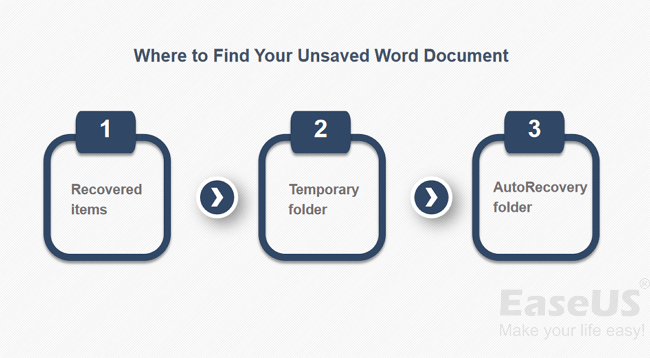
Methode 2. Nicht gespeicherte Keynote-Dateien mit AutoSpeichern-Funktion wiederherstellen
Wenn Sie keine Drittanbieter Software benutzen wollen, können Sie die eingebaute Funktion "Automatisch speichern" in Keynote versuchen. Diese Funktion hilft Ihnen, Dokumente auf dem Mac automatisch zu speichern.
Wie wir wissen, wird "Automatisch speichern" normalerweise standardmäßig eingeschaltet. Weitere Informationen - Schritte zum Ausschalten: Klicken Sie auf das Apple-Symbol > wählen Sie "Systemeinstellungen" > wählen Sie "Allgemein" > aktivieren Sie "Änderungen beim Schließen von Dokumenten beibehalten".
Schritt 1. Öffnen Sie den Finder auf dem Mac.
Schritt 2. Klicken Sie auf Go und wählen Sie dann die Option "Go to Folder".
Schritt 3. Pfad für den Import der Datei: ~/Library/Containers/com.apple.iWork.Keynote/Data/Library/AutosaveInformation
Schritt 4. Wählen Sie "Go", um die ungespeicherte Keynote-Präsentation zu öffnen. Wählen Sie die richtige Präsentation und speichern Sie sie.

Methode 3. Nicht gespeicherte Präsentation von temporären Dateien wiederherstellen
Der temporäre Ordner auf dem Mac speichert temporäre Dateien während der Verwendung von Anwendungen. Er ist also eine verfügbare Lösung, um Ihre Daten wiederherzustellen. Allerdings kann der temporäre Ordner nicht sicherstellen, dass Sie die nicht gespeicherten Dateien finden können. Wenn das Problem auftaucht, gehen Sie zu Teil 1 über und versuchen Sie das EaseUS Datenwiederherstellungstool für Mac.
Schritt 1. Gehen Sie zur Option "Finder".
Schritt 2. Navigieren Sie zu Anwendungen > Dienstprogramme
Schritt 3. Starten Sie Terminal und geben Sie "Open $TMPDIR" ein, dann klicken Sie auf "Enter".
Schritt 4. Suchen Sie Ihre ungespeicherte Keynote-Präsentation.

Das Fazit
Haben Sie Ihre Dateien mit den 3 Lösungen wiederhergestellt? Wir setzen EaseUS Data Recovery Wizard for Mac an die erste Stelle, weil es Ihre Präsentationsdateien so schnell wie möglich wiederherstellen kann. Wenn Sie eine einfache und effiziente Methode suchen, ist EaseUS sehr geeignet für Sie.
Bitte lassen Sie uns wissen, ob dieser Artikel hilfreich ist oder nicht. In der Zwischenzeit freut sich unser Live-Chat-Team darauf, mit Ihnen zu kommunizieren (klicken Sie auf das LiveChat-Symbol links auf der Seite oder senden Sie eine E-Mail an [email protected]).
Ist der Artikel hilfreich?
Updated by Mako
Technik-Freund und App-Fan. Mako schreibe seit März 2016 für die Leser von EaseUS. Er begeistert über Datenrettung, Festplattenverwaltung, Datensicherung, Datenspeicher-Optimierung. Er interssiert sich auch für Windows und andere Geräte.
Bewertungen
-
EaseUS Data Recovery Wizard ist eine leistungsstarke Systemwiederherstellungs-Software, mit der Sie versehentlich gelöschte, durch Malware oder aufgrund von Partitionsverlust verlorene Dateien wiederherstellen können.
Mehr erfahren -
EaseUS Data Recovery Wizard ist das beste Programm, das wir bisher getestet haben. Er ist nicht perfekt, weil die heutige fortschrittliche Festplattentechnologie die Datenwiederherstellung schwieriger macht .
Mehr erfahren -
EaseUS Data Recovery Wizard Pro ist eines der besten Programme zur Datenwiederherstellung auf dem Markt. Es bietet Ihnen umfassenden fortschrittlichen Funktionen, z.B., Wiederherstellung formatierter Laufwerke und Reparatur beschädigter Dateien.
Mehr erfahren
Verwandete Artikel
-
Wie kann man Lexar SD-Karte auf Mac wiederherstellen [3 einfache Methoden]
![author icon]() Markus/Jan 15, 2025
Markus/Jan 15, 2025 -
Wie kann man eine frühere Versionen von Dokumenten auf dem Mac wiederherstellen?
![author icon]() Maria/Jan 15, 2025
Maria/Jan 15, 2025 -
Mac von anderen Mac wiederherstellen | Schnell und praktikabel
![author icon]() Markus/Jan 15, 2025
Markus/Jan 15, 2025 -
Wie löst man das Mac Verbotssymbol auf dem Startbildschirm 🚫[4 Korrekturen]
![author icon]() Mako/Jan 15, 2025
Mako/Jan 15, 2025